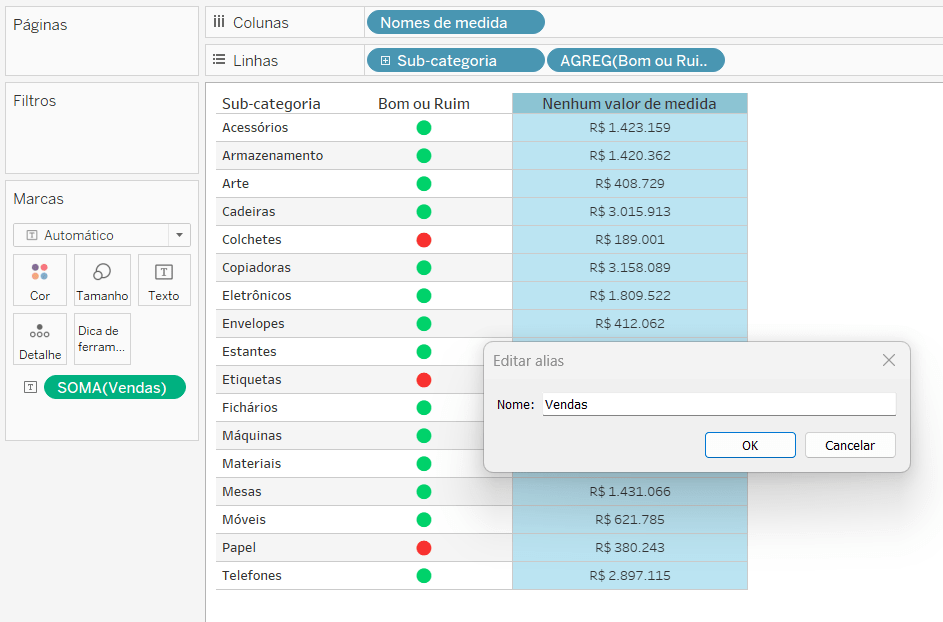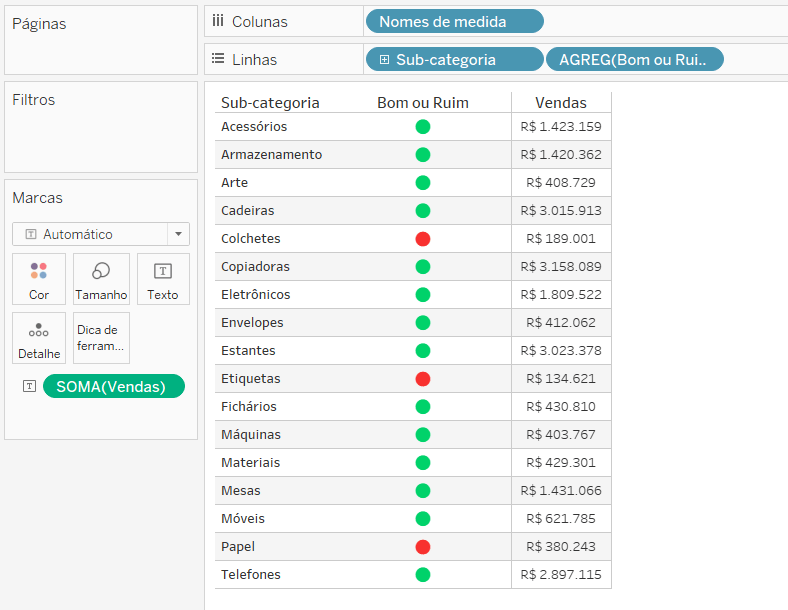O que você vai aprender?
Nesta dica iremos mostrar como usar itens coloridos de unicode em cálculos. Utilizaremos a base Exemplo – Superloja disponível no diretório do tableau desktop. Também usaremos o link https://unicode-explorer.com/ para pesquisar e copiar códigos de unicodes desejados.
Passo 1: No site mencionado anteriormente, copiaremos os códigos dos unicodes desejados (nesse caso, buscar por “green circle” e “red circle”).
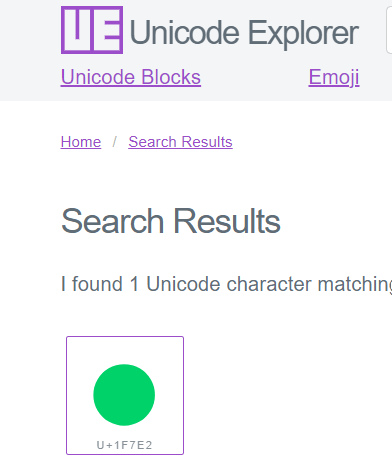
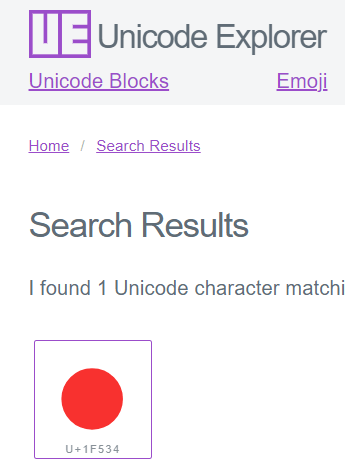
Passo 2: Crie o campo calculado a seguir, usando os códigos copiados dos unicodes.
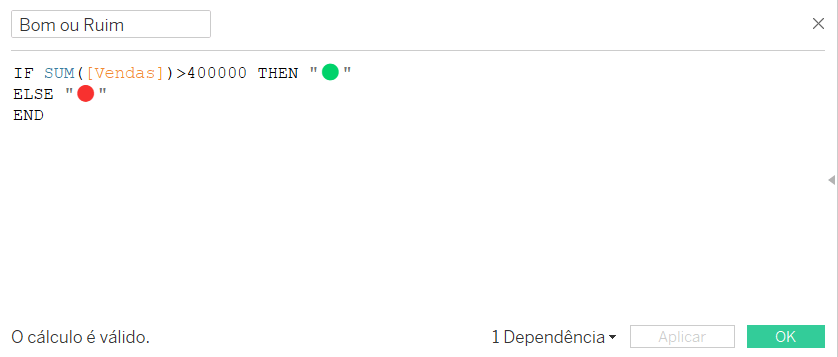
Passo 3: Em uma nova planilha, arraste Sub-categoria para Linhas, Vendas para o cartão de marcas Rótulo e o campo calculado criado para Linhas também.
Obs.: para que tenhamos um título na coluna de Vendas, arraste Nomes de medida para Colunas, clique com o botão direito no cabeçalho de Vendas e, em seguida, em Editar alias.